Page 1
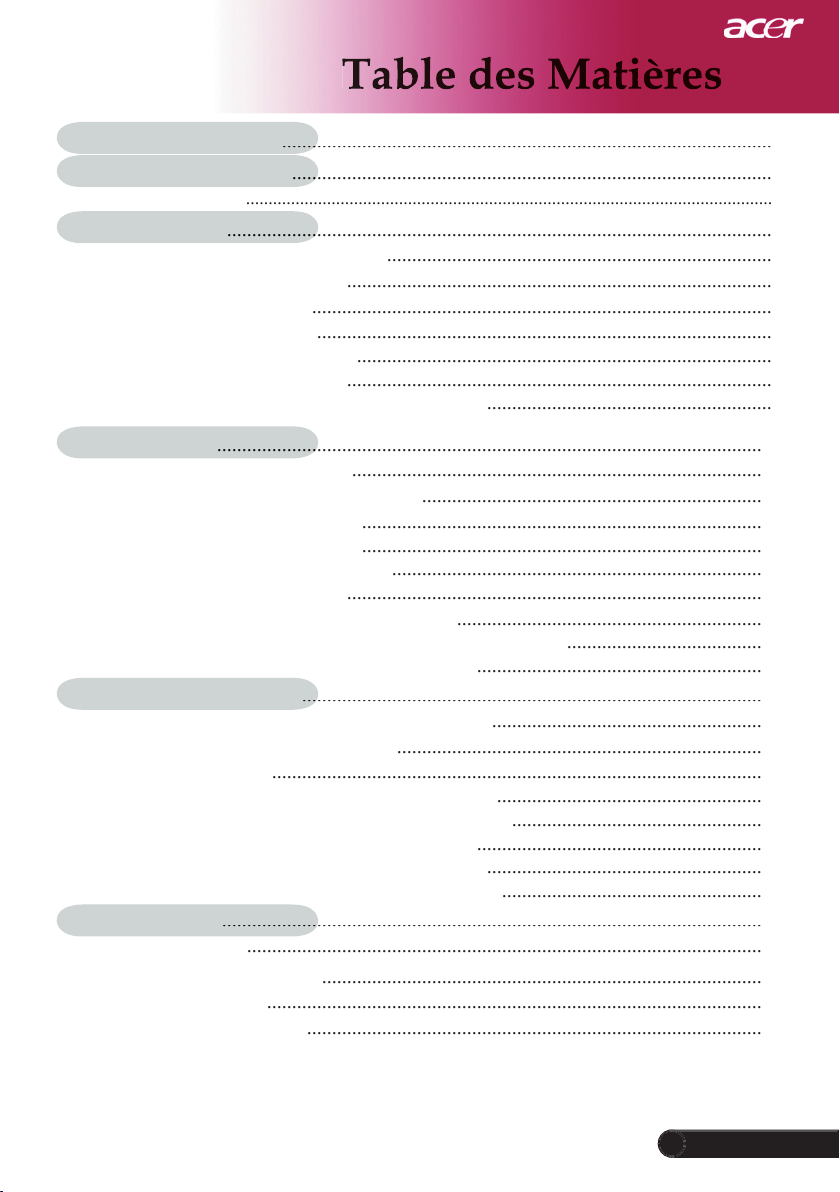
...Français
1
Table des Matières
Table des Matières
..................................................................................................
1
Notice d’Utilisation
................................................................................................
2
Précautions
.....................................................................................................................
2
Introduction
.............................................................................................................
4
Caractéristiques du Produit
.............................................................................
4
Aperçu de l’Emballage
.....................................................................................
5
Aperçu du Produit
............................................................................................
6
Unité Principale
...........................................................................................
6
Panneau de Contrôle
...................................................................................
7
Ports de Connexion
.....................................................................................
8
Télécommande avec
pointeur Laser
.........................................................
9
Installation
.............................................................................................................
10
Connecter le Projecteur
..................................................................................
10
Allumer/Eteindre le Projecteur
....................................................................
11
Allumer le Projecteur
................................................................................
11
Eteindre le Projecteur
................................................................................
12
Témoin d’Avertissement
..........................................................................
12
Régler l’Image Projetée
...................................................................................
13
Régler la Hauteur du Projecteur
.............................................................
13
Régler le Zoom/Mise au point du Projecteur
.......................................
14
Régler la Taille de l’Image Projetée
Régler la Taille de l’Image Projetée
.........................................................
14
Contrôles Utilisateur
............................................................................................
15
Panneau de Contrôle & Télécommande
......................................................
15
Menus d’Affi chage à l’Ecran
.........................................................................
18
Utilisation
..................................................................................................
18
Langue
Mode Ordinateur / Vidéo
.....................................................
Mode Ordinateur / Vidéo
..................................................
.........................................................
Mode Ordinateur / Vidéo
.......................................................
Mode Ordinateur / Vidéo
....................................................
............................................................................................................
.......................................................................................................
........................................................................................
...................................................................................................
...........................................................................................
Page 2
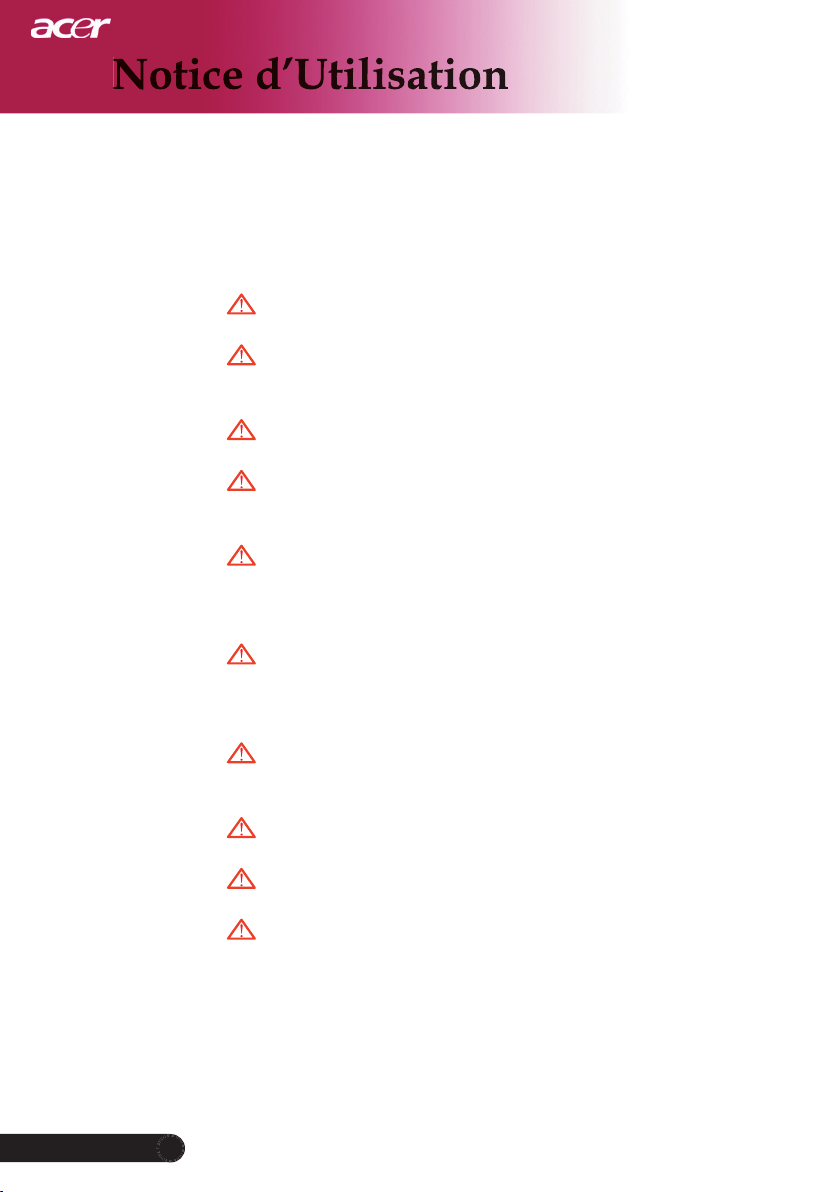
2
Français...
Ne regardez pas dans l’objectif. La lumière
Afi n de diminuer le risque d’incendie ou d’élec-
N’ouvrez pas et ne démontez pas le produit à
Quand vous remplacez la lampe, laissez refroi-
Ce produit détectera lui-même la durée de
Réinitialisez la fonction “
Avant d’éteindre le produit, laissez tourner
Quand vous connectez le projecteur à l’ordina-
Ne pas utiliser le bouchon d’objectif lorsque le
Quand la lampe arrive en fi n de vie, elle grillera
Page 3

...Français
3
A Faire:
A ne pas faire:
Page 4
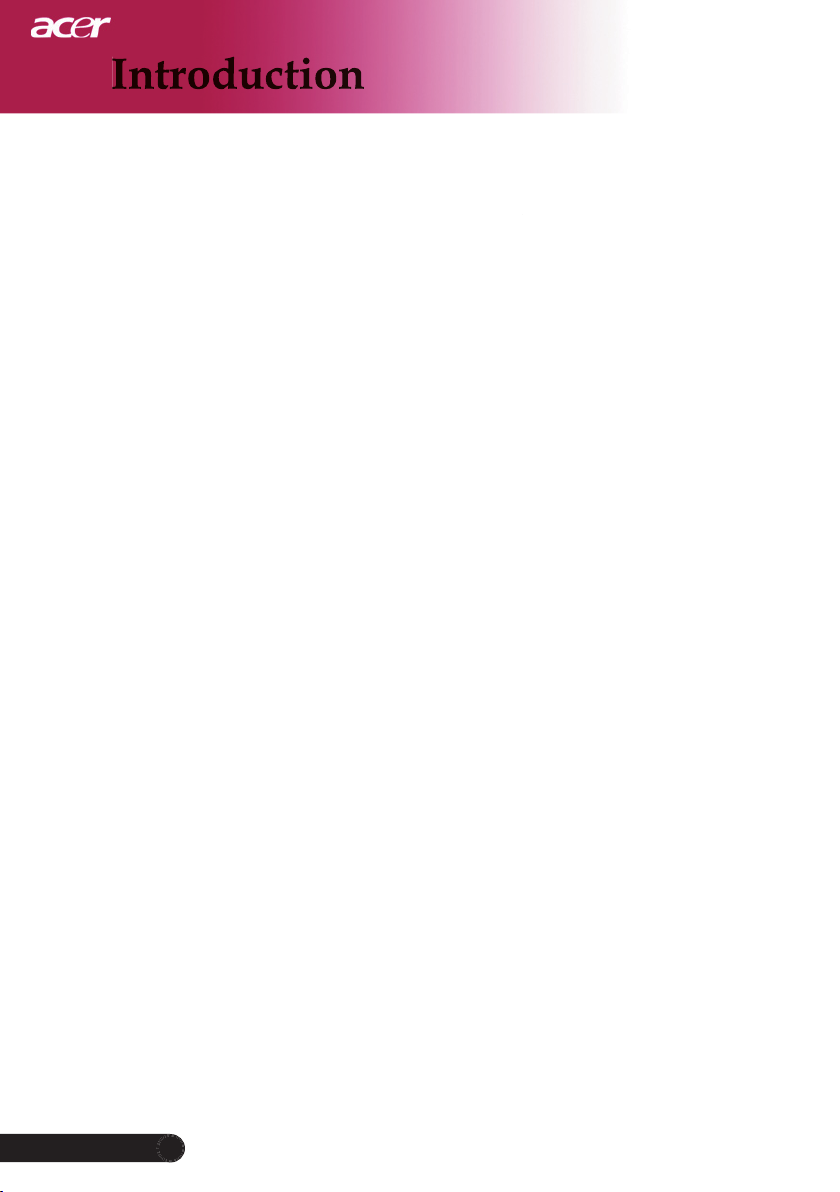
4
Français...
à puce unique SVGA.
SXGA, XGA, et redimentionnement VGA
Page 5

...Français
5
Cordon d’Alimentation de
1,8m
Câble VGA de 1,8m
Câble Vidéo Composite de
2,0m
Projecteur avec cache d’
objectif
Mallette de Transport
,
,
1,8m
Page 6

6
Français...
4. Bouton Elévateur
La couleur du capot du projecteur dans ce menu est uniquement pour référence. La couleur
réelle du produit est susceptible
de changer par rapport aux annonces publicitaires.
4
5
6
7
9
8
2
3
6
2
1
Page 7

...Français
7
4. Source
4 5
1
6
3
7
2
Page 8

8
Français...
4.
1
9
6
2
3
4
5
8
7
PD100
10
Page 9

...Français
9
Transmission
4. Menu
directionnelle
Télécommande avec pointeur Laser
1
3
10
2
5
6
4
7
9
8
11
12
14
13
15
16
Page 10
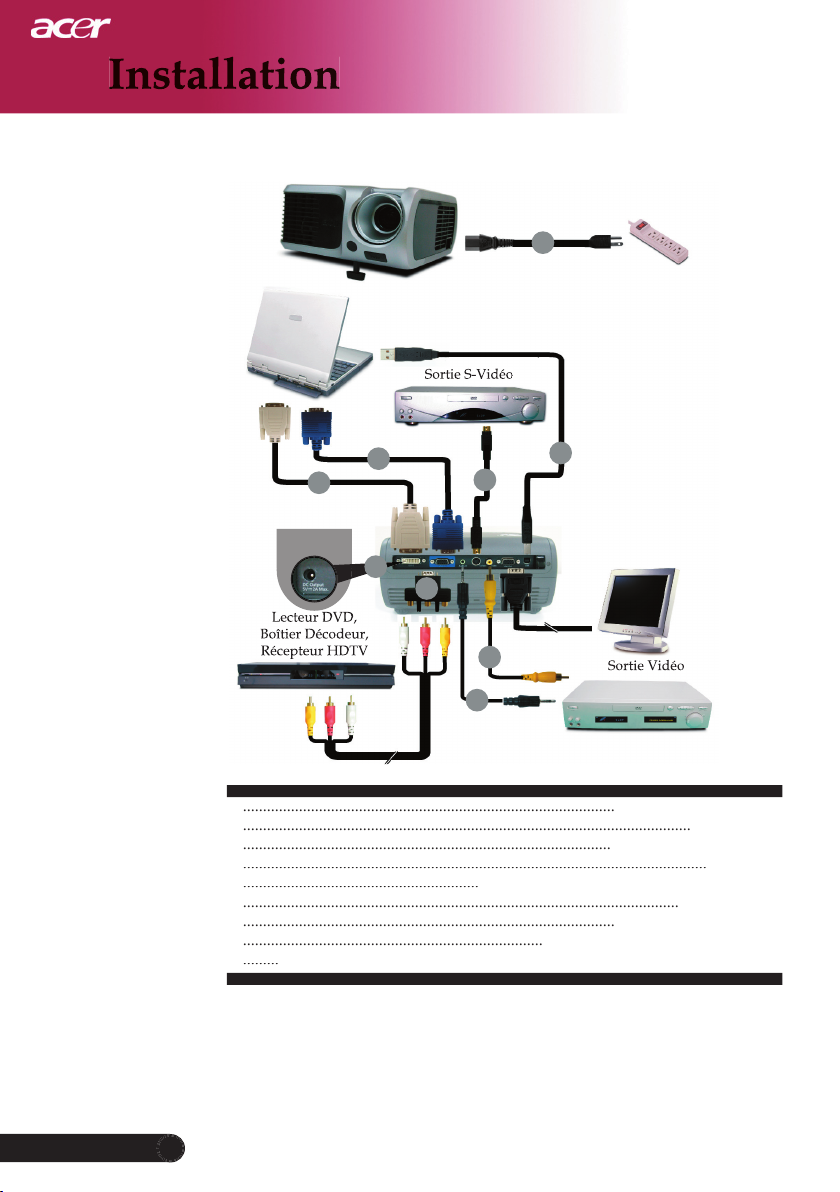
10
Français...
.............................................................................................
................................................................................................................
............................................................................................
4.
....................................................................................................................
...........................................................
.............................................................................................................
.............................................................................................
Câble Audio Jack/Jack
...........................................................................
(Accessoire optionnel)
.........
Pour vous assurer que le projecteur fonctionne bien avec votre ordinateur,
projecteur. Reportez-vous à la section “Modes Compatibles” page 35.
4
2
1
3
6
7
DVI
RGB
USB
5
8
PD100
9
Page 11
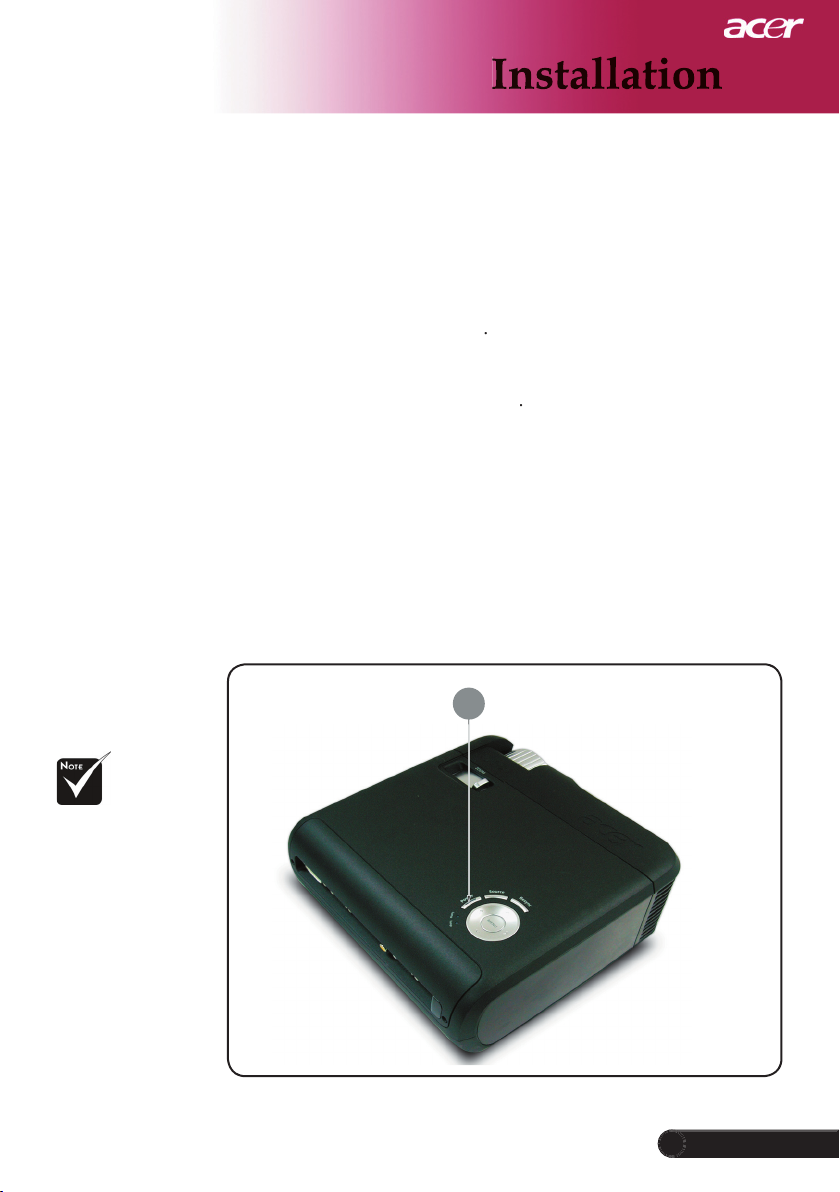
...Français
11
Retirer le cache de l’objectif.
Assurez vous que le cordon d’alimentation et le câble de
Allumez la lampe en appuyant sur le bouton “Marche /
deviendra
4.
Allumez votre source (ordinateur, notebook, lecteur vidéo,
Si l’écran affi che “
1
Page 12

12
Français...
Quand l’indicateur “
LAMPE
Quand l’indicateur “
20
Dans des conditions normales, le projecteur peut être rallumé
pour continuer la présentation. Si le problème persiste, vous de-
Quand l’indicateur “
Appuyez sur le bouton “Marche / Veille” pour éteindre
Debranchez le cordon d’alimentation depuis la prise
4.
N’allumez pas le projecteur immédiatement après l’avoir
Page 13

...Français
13
hauteur du projecteur.
1.
2.
Elevez le projecteur de l’angle d’affi chage désiré
, puis
1.
Appuyez sur le bouton de levage.
Abaissez le projecteur, puis relâchez le bouton pour
verrouiller le pied de levage en position.
1
2
Page 14

14
Français...
faire la mise au point de l’image, tournez la bague de mise au point
jusqu’à ce que l’image soit nette. Le projecteur fera la mise au point à
Max.
38,1"(96,8cm) 76,2"(193,6cm)
127,1"(322,7cm) 177,9"(451,8cm)
203,3"(516,3cm) 304,9"(774,5cm)
Min. 34,7"(88,1cm) 69,3"(176,1cm) 115,6"(293,5cm) 161,8"(410,9cm) 184,9"(469,6cm) 277,3"(704,4cm)
Max.(WxH)
30,5" x 22,9"
(77,4 x 58,1cm)
61,0" x 45,7"
(154,9 x 116,2cm)
101,7" x 76,3"
(258,2 x 193,6cm)
142,3" x 106,7"
(361,4 x 271,1cm)
162,6" x 122,0"
(413,0 x 309,8cm)
243,9" x 182,9"
(619,6 x 464,7cm)
Min.(WxH)
27,8" x 20,8"
(70,5 x 52,9cm)
55,4" x 41,6"
(140,9 x 105,7cm)
92,5" x 69,4"
(234,8 x 176,1cm)
129,4" x 97,1"
(328,7 x 246,5cm)
147,9" x 110,9"
(375,7 x 281,8cm)
221,8" x 166,4"
(563,5 x 422,6cm)
4,9'(1,5m)
9,8'(3,0m) 16,4'(5,0m)
23,0'(7,0m) 26,3'(8,0m)
39,4'(12,0m)
69,3"
(176,1cm)
115,6"
(293,5cm)
161,8"
(410,9cm)
184,9"
(469,6cm)
277,3"
(704,4cm)
38,1"
(96,8cm)
76,2"
(193,6cm)
127,1"
(322,7cm)
177,9"
(451,8cm)
203,3"
(516,3cm)
304,9"
(774,5cm)
4,9'
39,4'
26,3'
23,0'
16,4'
9,8'
(1,5m)
(12,0m)
(8,0m)
(7,0m)
(5,0m)
(3,0m)
34,7"
(88,1cm)
Page 15

...Français
15
page 11~12.
bouton “Menu”.
Touches de Sélection Quatre Directions
Utilisez
tpour sélectionner les éléments ou pour
réaliser des réglages pour votre sélection.
Resyncro
Page 16

16
Français...
Marche
page 11~12.
Gestion de l’Acer eView
Appuyez sur pour démarrer le sous-menu
“Acer eView Management”.
“
Acer eView Management” s’affi che pour la
sélection du mode d’affi chage. Veuillez vous référer à la section des menus d’affi chage à l’écran
pour plus de détails.
Gestion de l’Acer eTimer
Appuyez sur pour démarrer le sous-menu
“Acer eTimer Management”.
“Acer eTimer Management” active la fonction de
rappel pour le contrôle du temps de présentation.
Veuillez vous référer à la section des menus d’
affi chage à l’écran pour plus de détails.
Gestion de l’Acer eOpening
Appuyez sur
pour démarrer le sous-menu
“Acer eOpening Management”.
“
Acer eOpening Management” permet à l’utilisateur de changer l’écran de démarrage afi n d’
y insérer une image personnalisée. Veuillez vous
référer à la section des menus d’affi chage à l’
écran pour plus de détails.
Touches de Sélection Quatre Directions
tpour sélectionner les éléments ou pour
tpour sélectionner les éléments ou pour
tpour sélectionner les éléments ou pour
Zoom
Page 17

...Français
17
Page précédente (Mode ordinateur seulement)
fonction est seulement disponible quand le projecteur est
connecté à un ordinateur via un câble USB.
Hide (Masquer)
Source
l’écran.
Page 18

18
Français...
grande variété de paramétrages. Le projecteur détectera automa-
ou
pour
pour
ou
pour sélectionner l’élément désiré
ou
4.
comme décrit dans la partie
Pour sortir du menu d’affi chage à l’écran, appuyez à nouveau sur
Page 19

...Français
19
Langue
Mode Ordinateur /
et
pour sélectionner votre langue préférée.
Page 20

20
Français...
Mode Ordinateur /
Il y a beaucoup de préréglages d’usine optimisés pour différents
types d’images.
:
Pour la lecture vid
pour assombrir l’image.
pour éclaircir l’image.
Appuyez sur
pour diminuer le contraste.
pour augmenter le contraste.
Page 21

...Français
21
blanc à une couleur complètement saturée.
pour diminuer la quantité de couleur dans
l’image.
pour augmenter la quantité de couleur dans
l’image.
pour augmenter la quantité de vert de l’image.
pour augmenter la quantité de rouge de
l’image.
couleur verte.
Bleu
couleur bleue.
Mode Ordinateur /
Page 22

22
Français...
rapport d’aspect désiré.
4:3 : Le source d’entrée sera mise à l’échelle de façon à s’ajuster à
480p : Optimise l’affi chage pour un signal 480p 16:9.
Verr. Source (Verrouillera Source)
rouillera” la chaîne source courante avant que vous ne pressiez
Projection
Bureau-Avant
Le réglage par défaut d’usine.
Bureau-Arrière
Quand vous sélectionnez cette fonction, le projecteur in
verse l’image de sorte que vous pouvez projeter l’image
Quand vous sélectionnez cette fonction, le projecteur in
Quand vous sélectionnez cette fonction, le projecteur in
derrière un écran translucide.
verse l’image de sorte que vous pouvez projeter l’image
verse l’image de sorte que vous pouvez projeter l’image
Plafond-Avant
Quand vous sélectionnez cette fonction, le projecteur
renverse l’image pour une projection montée au plafond.
Image
Page 23

...Français
23
Plafond-Arrière
Quand vous sélectionnez cette fonction, le projecteur inverse
l’image et la renverse à la fois. Vous pouvez projeter à partir
de derrière un écran translucide avec une projection montée
l’image et la renverse à la fois. Vous pouvez projeter à partir
l’image et la renverse à la fois. Vous pouvez projeter à partir
au plafond.
de derrière un écran translucide avec une projection montée
de derrière un écran translucide avec une projection montée
Emplace Menu
Appuyez sur
pour diminuer la netteté.
Appuyez sur
pour augmenter la netteté.
pour déplacer l’image vers la gauche.
pour déplacer l’image vers la droite.
pour déplacer l’image vers le bas.
pour déplacer l’image vers le haut.
“Fréquence” sert à modifi er la fréquence des données d’affi chage
Image
Page 24

24
Français...
Image
Page 25

...Français
25
Audio
Mode Ordinateur /
pour diminuer le volume.
pour augmenter le volume.
“
Volume de l’alarme
Volume de la minuterie
nuterie lorsque celle-ci est activée ou que le décompte est terminé.
Page 26

26
Français...
Le projecteur s’éteint automatiquement lorsqu’il n’y a plus de signal
Appuyez sur
pour démarrer/éteindre la minuterie.
Appuyez sur
pour ajuster la durée de la minuterie.
Appuyez sur
pour choisir le mode d’affi chage de la minuterie à l
Choisissez l’emplacement de la minuterie à l’écran.
Affi che le temps d’utilisation écoulé de la lampe (en heures).
après avoir choisi “Oui ”pour réinitialiser à 0 heure le
Mode Ordinateur /
Sélectionner catégorie Sélectionner fonction
Quitter OSD
Page 27

...Français
27
Choisissez cette fonction pour affi cher ou cacher le message d’avertisse-
Utilisez cette fonction pour sélectionner votre écran de démarrage
Acer: L’écran de démarrage par défaut du projecteur Acer
Utilisateur:
Acer
(veuillez vous référer aux descriptions de la
Mode Ordinateur /
Sélectionner catégorie Sélectionner fonction
Quitter OSD
Page 28

28
Français...
L’Acer eOpening Management
est un utilitaire pour le PC qui est
Acer eOpening
Management
à partir du CD. Branchez le projecteur au PC avec
Acer
pour télécharger l’image désirée du PC
.
projecteur
sans les relâcher,
puis branchez le cordon d’alimentation secteur sur le projecteur.
boutons et le projecteur passe en mode téléchargement.
bouton après avoir choisi “Oui” pour réinitialiser les paramètres d’
Quitter OSD
Mode Ordinateur /
Page 29

...Français
29
jecteur est allumé.
Si la résolution de votre ordinateur est supérieure à 800 x 600.
Dans le Gestionnaire de Programmes de Windows, cliquez sur l’
Vérifi ez que le paramétrage de la résolution de votre affi chage
Ouvrez l’icône “Poste de Travail”, le répertoire “Panneau de
Sélectionnez l’onglet “Paramètres”.
Dans la “Zone d’Ecran” vous trouverez le paramétrage de réso-
Si le projecteur ne projette toujours pas l’image complète, vous
devrez aussi changer l’affi chage du moniteur que vous utilisez.
Reportez-vous aux étapes suivantes.
4.
Suivez les étapes 1~2 ci-dessus. Cliquez sur le bouton
“Propriétés Avancées”.
Sélectionnez le bouton “Modifi er” sous l’onglet “Moniteur” .
Page 30

30
Français...
Cliquez sur “Affi cher tous les périphériques”. Puis sélectionnez
Vérifi ez que le paramétrage de résolution de l’affi chage du
Vous devez tout d’abord réaliser les étapes de paramétrage de
Permuter l’affi chage du Notebook sur le mode “affi chage externe
jecteur.
Dans les Panneaux de Contrôle, ouvrez Affi chage PowerBook pour
ordinateur.
page 23.
Vérifi ez et reconfi gurez le mode d’affi chage de votre carte
Assurez-vous que l’écran de projection se situe dans la plage de
jecteur.
Page 31

...Français
31
4:3 sur votre lecteur DVD, veuillez sélectionner la fonction d’Af-
projection.
=>
Allumé
=>
Bericht
Rouge Bleu
Cl ign ote ment
lent
Cl ign ote ment
rapide
verrouillage
ventilateur
Page 32

32
Français...
Page 33

...Français
33
Eteignez le projecteur en appuyant sur le bouton Marche /
Veille.
Laissez refroidir le projecteur pendant au moins 30 minutes.
Débranchez le cordon d’alimentation.
4.
Utilisez un tournevis pour retirer les vis du cache.
Poussez et enlevez le couvercle.
Retirez les 2 vis du module de lampe.
Retirez le module de lampe.
Pour remplacer le module de lampe, suivez les étapes
précédentes en sens inverse.
précédentes en sens inverse.
1
3
4
2
Page 34

34
Français...
à Puce Unique
- Capacité Vi
Un connecteur DVI pour signal Numérique avec
Un D-sub 15-broches pour les signaux VGA, com-
Un entrée RCA vidéo Composite
Un entrée S-Video
USB : Un connecteur USB
- Entrée audio : une prise jack pour l’entrée audio
4,85
lbs (2
,
mm (
- Température de Stockage: -4
Page 35

...Français
35
Mode
Résolution
(Analogique) (Numérique)
Fréquence V.
(Hz)
Fréquence H.
(kHz)
Fréquence V.
(Hz)
Fréquence H.
(kHz)
VESA VGA 640 x 350
VESA VGA 640 x 350
VESA VGA 640 x 400
VESA VGA 640 x 480
VESA VGA 640 x 480
VESA VGA 640 x 480
VESA VGA 640 x 480
43.3
43.3
VESA VGA 720 x 400
VESA VGA 720 x 400
VESA SVGA 800 x 600
VESA SVGA 800 x 600
VESA SVGA 800 x 600
48.1
48.1
VESA SVGA 800 x 600
46.9
46.9
VESA SVGA 800 x 600
VESA XGA 1024 x 768
48.4
48.4
VESA XGA 1024 x 768
VESA XGA 1024 x 768
VESA XGA 1024 x 768
VESA SXGA 1152 x 864
VESA SXGA 1152 x 864
VESA SXGA 1280 x 1024
MAC LC 13” 640 x 480
MAC II 13” 640 x 480
MAC 16” 832 x 624
49.725
MAC 19” 1024 x 768
MAC 1152 x 870
MAC G4 640 x 480
i MAC DV 1024 x 768
i MAC DV 1152 x 870
